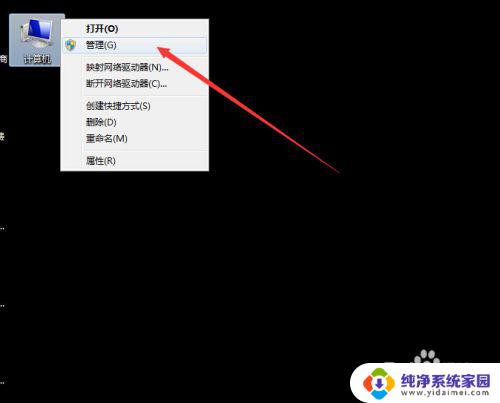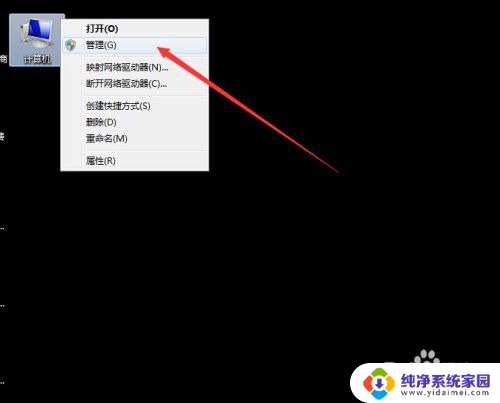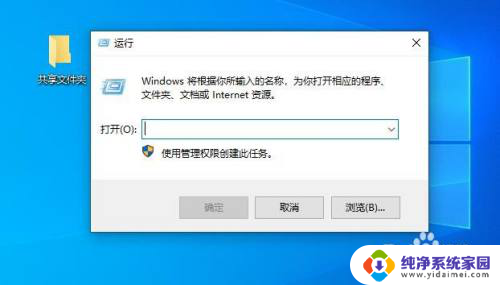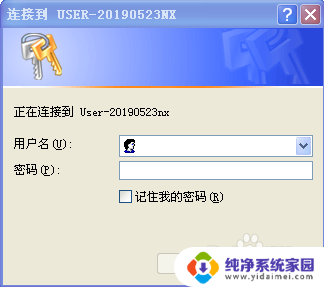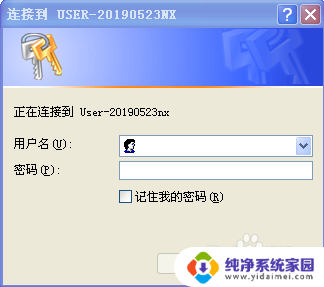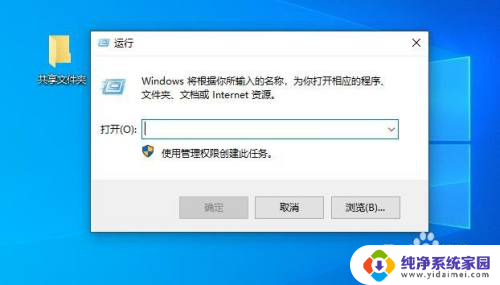打印机共享需要输入用户名和密码 解决连接共享打印机时提示输入用户名和密码的问题
更新时间:2024-01-20 14:38:14作者:jiang
在现代社会打印机已经成为办公室中必不可少的设备之一,有时候我们在连接共享打印机时,会遇到一个令人困扰的问题,即提示输入用户名和密码。对于这个问题,我们需要找到解决的办法,以确保顺利连接共享打印机。有幸的是我们可以通过一些简单的操作来解决这个问题,使我们的工作更加高效和便捷。
具体步骤:
1.打开系统桌面,找到右下角小电脑图标。右键选择“打开网络和共享中心”。

2.在“网络和共享中心”窗口中找到“更改高级共享设置”,单击。
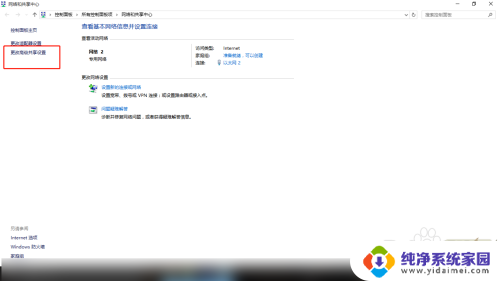
3.因为不确定将要连接到本机的电脑网络归属是什么,所以此处单击所有网络。
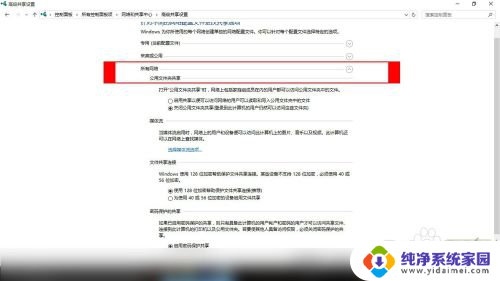
4.在所有网络中,关闭密码保护共享,点击保存更改。
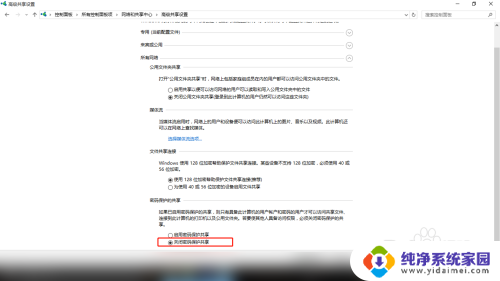
5.仅仅关闭密码保护共享是不够的。打开控制面板,找到“windows防火墙”。
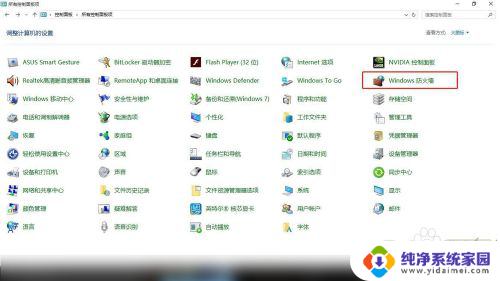
6.在左侧找到“启用或关闭windows防火墙”。
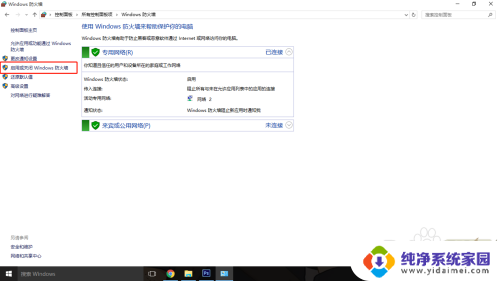
7.在自定义设置中关闭防火墙,确定保存。
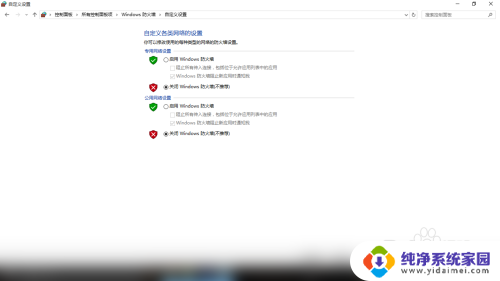
以上就是打印机共享需要输入用户名和密码的全部内容,如果遇到这种情况,你可以按照以上操作进行解决,非常简单快速,一步到位。